Výpočet rozptylu v aplikaci Microsoft Excel
Mezi souborem ukazatelů, které se používají ve statistice, je nutné izolovat výpočet rozptylu. Je třeba poznamenat, že ruční provádění tohoto výpočtu je docela zdlouhavý úkol. Naštěstí Excel disponuje funkcemi, které automatizují postup výpočtu. Zjistíme algoritmus pro práci s těmito nástroji.
Výpočet rozptylu
Disperze je index variace, což je střední čtvercová odchylka od matematického očekávání. Vyjadřuje tedy rozložení čísel vzhledem k průměru. Výpočet rozptylu lze provést jak pro obecnou populaci, tak pro vzorek.
Metoda 1: Výpočet populace
Pro výpočet tohoto ukazatele v aplikaci Excel pro obecnou populaci je použita funkce DISP.G. Syntaxe tohoto výrazu je:
=ДИСП.Г(Число1;Число2;…)
Mohou být použity celkem 1 až 255 argumentů. Argumenty mohou být buď číselné hodnoty, nebo odkazy na buňky, ve kterých jsou obsaženy.
Podívejme se, jak vypočítat tuto hodnotu pro rozsah číselných dat.
- Provedeme výběr buňky na listu, ve kterém budou zobrazeny výsledky výpočtu rozptylu. Klepneme na tlačítko "Vložit funkci" umístěné vlevo od řádku vzorce.
- Spustí se Průvodce funkcí . V kategorii "Statistický" nebo "Úplný abecední seznam" hledáme argument s názvem "DISP.G" . Jakmile je nalezen, vyberte jej a klikněte na tlačítko "OK" .
- Otevře se okno argumentu funkce DISP.G. Nastavte kurzor na pole "Číslo 1" . Na listu vyberte řadu buněk, které obsahují číselné řady. Pokud existuje několik takových rozsahů, můžete je také použít k zadání jejich souřadnic do okna argumentů pole "Číslo 2" , "Číslo 3" atd. Po zadání všech údajů klikněte na tlačítko "OK" .
- Jak vidíte, po těchto akcích se provádí výpočet. Výsledkem výpočtu rozptylu populace je výstup na předem určenou buňku. Toto je buňka, ve které je vzorec přímo umístěn.
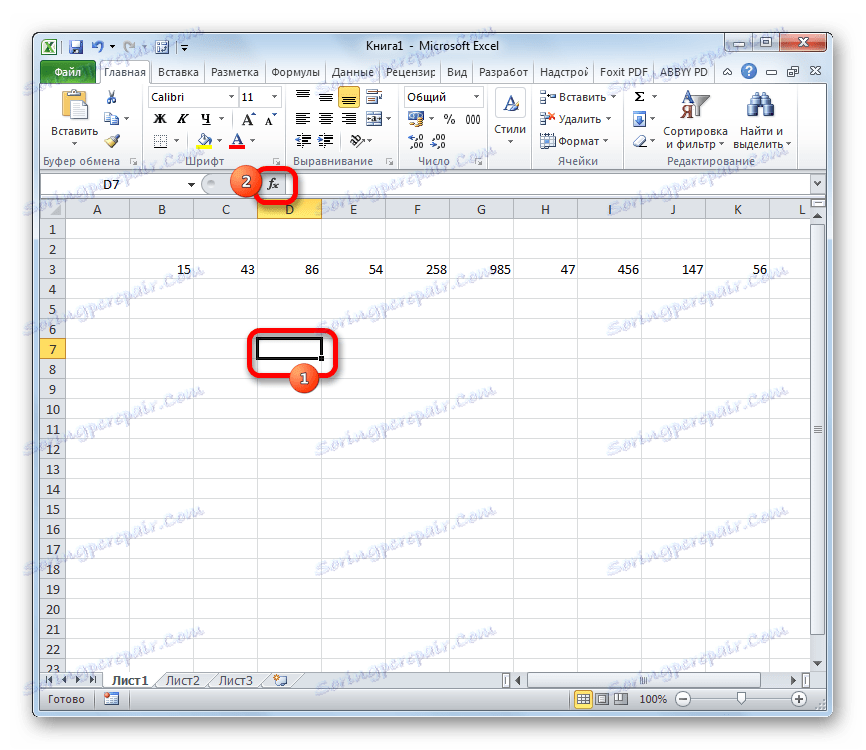

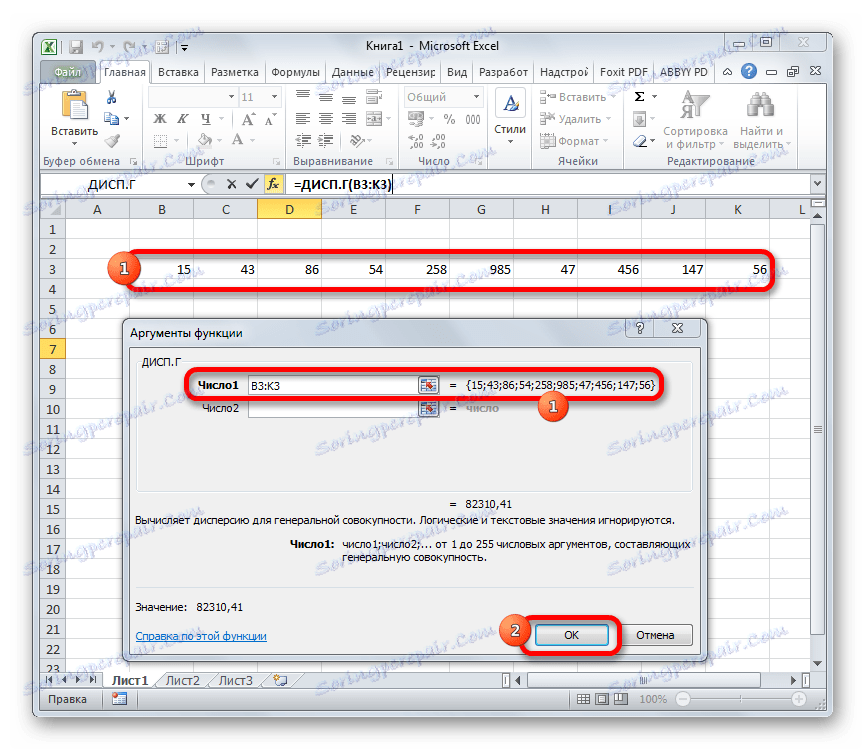
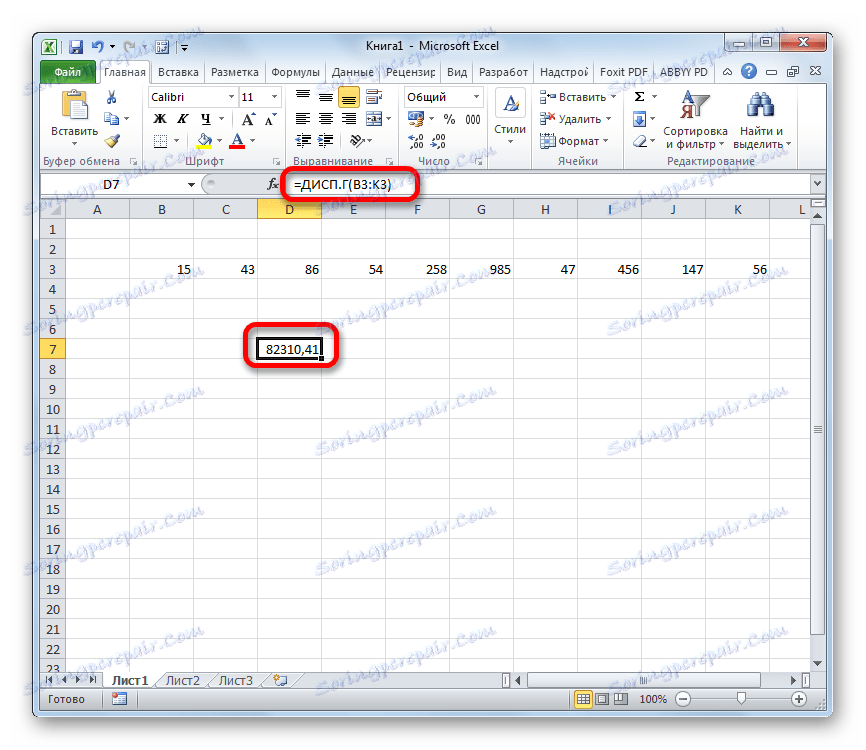
Lekce: Průvodce funkcemi v aplikaci Excel
Metoda 2: výpočet podle vzorku
Na rozdíl od výpočtu hodnoty populace ve výpočtu pro vzorek jmenovatel neurčuje celkový počet čísel, ale jeden menší. To se provádí k opravě chyby. Excel zohledňuje tuto nuanci ve speciální funkci, která je určena pro tento typ výpočtu - DISP.V. Jeho syntaxe je reprezentována následujícím vzorcem:
=ДИСП.В(Число1;Число2;…)
Počet argumentů, jako v předchozí funkci, může také být v rozmezí od 1 do 255.
- Vyberte buňku a stejným způsobem jako v předchozím čase spusťte Průvodce funkcí .
- V kategorii "Úplný abecední seznam" nebo "Statistický" hledáme název "DISP.V" . Jakmile je vzorec nalezen, vyberte jej a klikněte na tlačítko "OK" .
- Otevře se okno s argumenty funkcí. Dále postupujeme stejným způsobem jako u předchozího operátora: v poli argumentu "Number1" nastavíme kurzor a vybereme oblast obsahující číselný řádek na listu. Poté klikněte na tlačítko "OK" .
- Výsledek výpočtu se zobrazí v samostatné buňce.
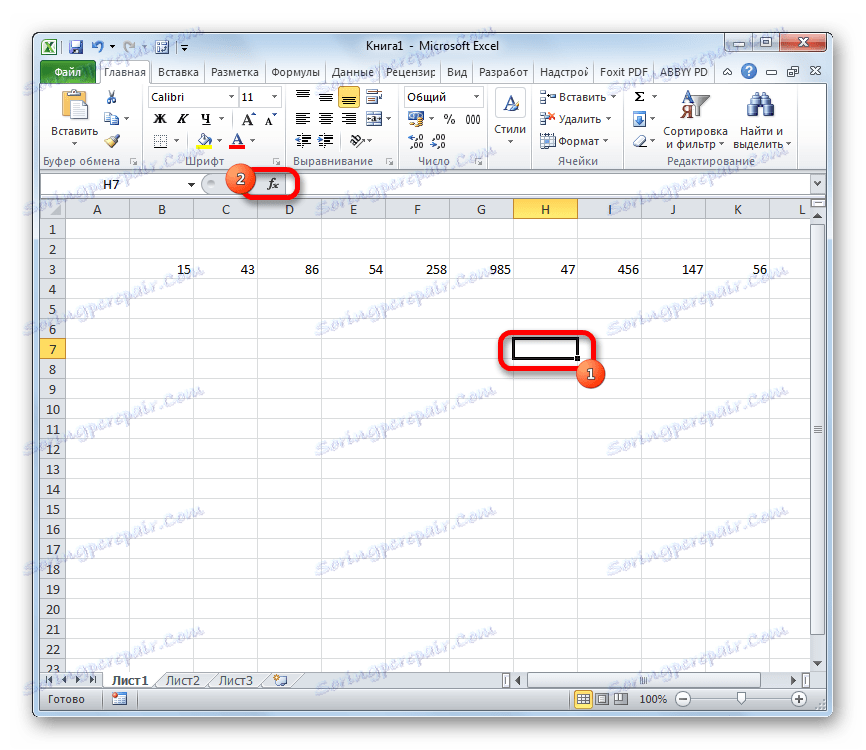

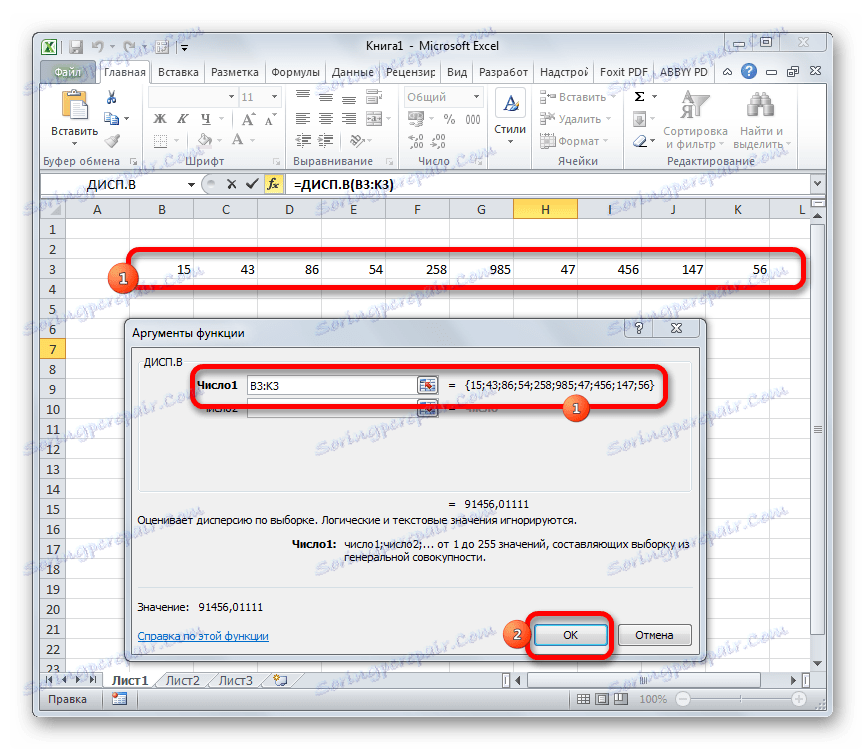
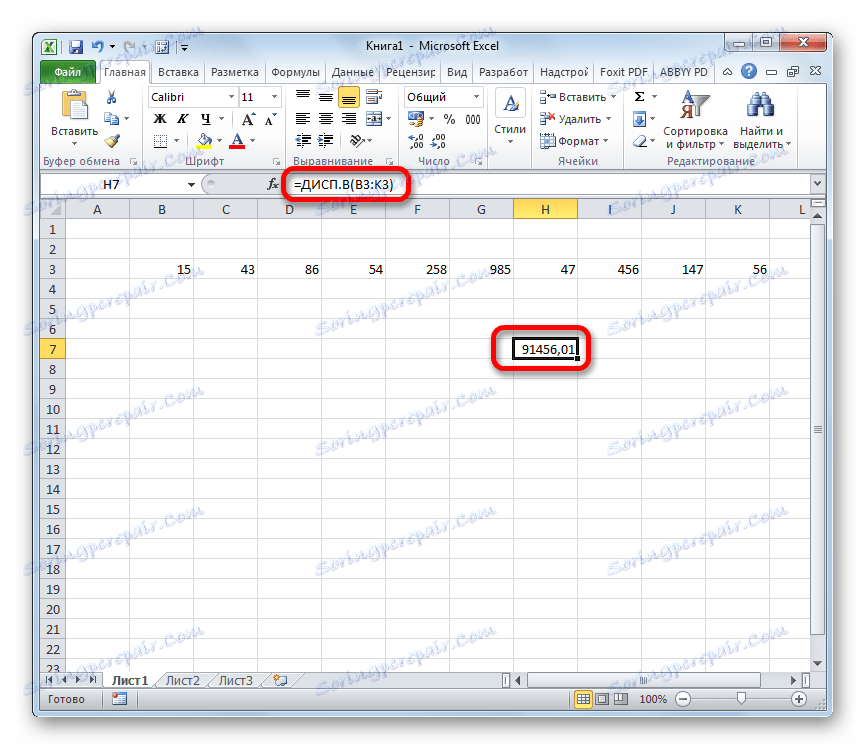
Lekce: Další statistické funkce v aplikaci Excel
Jak můžete vidět, program Excel je schopen výrazně usnadnit výpočet rozptylu. Tato statistická hodnota může být vypočtena aplikací jak pro obecnou populaci, tak pro vzorek. V tomto případě jsou všechny akce uživatele skutečně omezeny na specifikaci rozsahu zpracovávaných čísel a aplikace Excel provádí samotnou základní práci. Samozřejmě to ušetří uživatelům značné množství času.